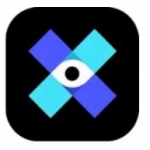windows virtual pc是一款非常好用的虚拟化技术,你能够在这里同时使用多个操作系统,过程特别的简单只需一下就能虚拟出环境中通运行多个程序,赶快来下载试试吧别错过。
windows virtual pc介绍:
1、Windows Virtual PC版本使用最新的Microsoft虚拟化技术。
2、该软件允许在一台计算机上同时运行多个操作系统。操作很简单。
3、点击即可在系统的虚拟Windows环境中同时运行多个生产应用程序。
windows virtual pc特点:
1、界面设计非常简洁,点击开始就能启动虚拟机,每个个数限制。
2、运行非常流畅,同时运行多个系统也不会卡顿、死机,性能强大。
3、不同的系统互相隔离,防止互相干扰,造成崩溃、闪退等等。
windows virtual pc安装步骤:
1、打开本站下载好的Windows Virtual PC版,并解压。
点击安装程序Windows6.1-KB958559-x64-RefreshPkg.msu;
2、弹出对话框,点击是;
3、点击我接受;
4、开始安装,等待完成;
5、点击立即重新启动即可。
windows virtual pc安装步骤:
1、硬件虚拟化技术支持,也就是说性能有了很大的提高。
2、可以访问主机USB外设。
3、主机磁盘、光驱易于访问。
4、共享剪贴板。
5、更容易访问主机公用目录,如“我的文件夹”。
6、虚拟机可以使用主机打印机、智能卡等。
windows virtual pc使用方法:
1、这是VPC的控制台,点“启动”就可以启动已经创建的虚拟机了。
2、这是虚拟机的“硬件”配置,由于我的电脑本来配置就不高,所以可以分给虚拟机的资源很少。
下面再简单讲讲如何创建一台虚拟机吧。在控制台点“新建”:
2、选择你需要虚拟的操作系统,Linux和列表没有的系统选“其他”:
3、要改虚拟机的内存在下一步进行,然后就到了新建一个虚拟机硬盘文件:
4、大小和位置自己选择,然后就完成了,回到控制台看看是不是多了一台计算机?这台新建的虚拟机和新的电脑一模一样,
你要使用还需要安装操作系统的。启动之后在最底下有一排图标,右击第二个可以装载ISO镜像的:
windows虚拟机如何连接u盘:
1、首先鼠标右键你需要用的虚拟机,然后选择设置。
2、然后我们点击添加USB,随后点击完成。
3、鼠标右击你的虚拟机,找到可移动设备,然后找到你的u盘名字,进行连接。
4、稍作等待以后我们会看到u盘显示连接成功。
windows virtual pc相关下载
- 查看详情秘塔写作猫软件老版简体2023-11-16
- 查看详情miflash最新电脑版简体2023-11-15
- 查看详情miflash中文绿色版简体2023-11-15
- 查看详情tomcat9 9.0版简体2023-11-14
- 查看详情startallback最新中文版简体2023-11-14
- 查看详情 itunes store 中文 2023-11-08
- 查看详情 wine模拟器最新版2023 中文 2023-11-08
- 查看详情 pc全能模拟器retroarch整合包 中文 2023-11-08